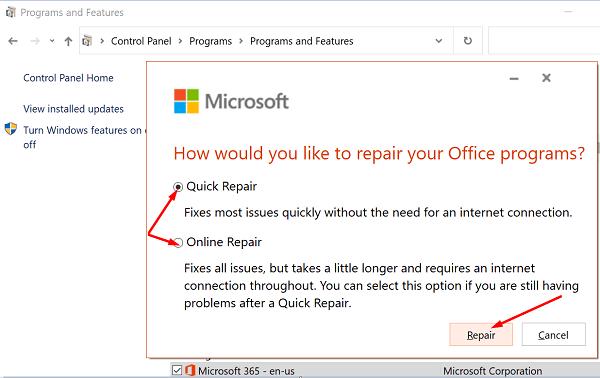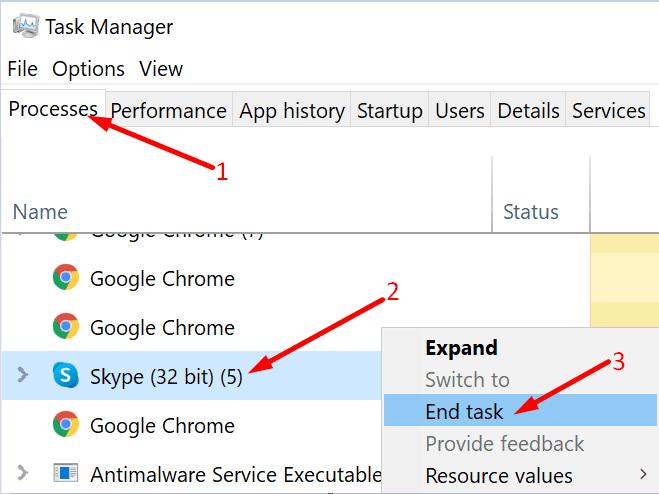A 30088-4-es hibakód azt jelzi, hogy a számítógép nem tudta telepíteni a Microsoft Office csomagot . Ez a hiba akkor is előfordulhat, amikor megpróbálja frissíteni az Office Suite-ot. Ha megoldást keres a probléma megoldására, kövesse az alábbi hibaelhárítási lépéseket.
Hogyan javíthatom ki a 30088-4 számú Office hibát?
Javító Iroda
Ha ez a hibakód megjelenik a képernyőn, amikor az Office-verzióját próbálja frissíteni, javítsa ki az Office-csomagot, és ellenőrizze az eredményeket.
Nyissa meg a Vezérlőpultot , kattintson a Programok és szolgáltatások elemre, és válassza ki az Office telepítőcsomagját.
Ezután kattintson a Módosítás gombra, és válassza a Gyors javítás lehetőséget .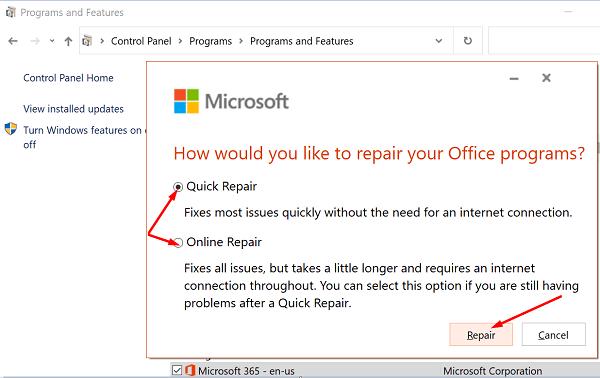
Ha az első lehetőség nem működött, futtassa az Online javítást is.
Távolítsa el és telepítse újra az MS Office-t
Másrészt, ha ez a hiba akkor jelentkezik, amikor az Office-t próbálja telepíteni a számítógépére, távolítsa el azt az Office-csomagot, amelyet nem sikerült megfelelően telepíteni. Az Office Suite korábbi verzióinak összes fájljának eltávolításához töltse le az Office Uninstall eszközt a Microsofttól. Telepítse az eszközt, és kövesse a képernyőn megjelenő utasításokat az Office eltávolításához. Ezután indítsa újra a számítógépet, és próbálja meg újra telepíteni az Office-t.
Zárja be a háttérprogramokat
A háttérben futó alkalmazások és programok zavarhatják az Office működését. Előfordulhat például, hogy a víruskereső vagy a tűzfal blokkolja az Office telepítését.
Kapcsolja ki az összes programot, és ellenőrizze az eredményeket. Indítsa el a Feladatkezelőt , lépjen a Folyamatok lapra, és kattintson a jobb gombbal a leállítani kívánt alkalmazásra vagy folyamatra. Az alkalmazás bezárásához nyomja meg a Feladat befejezése lehetőséget.
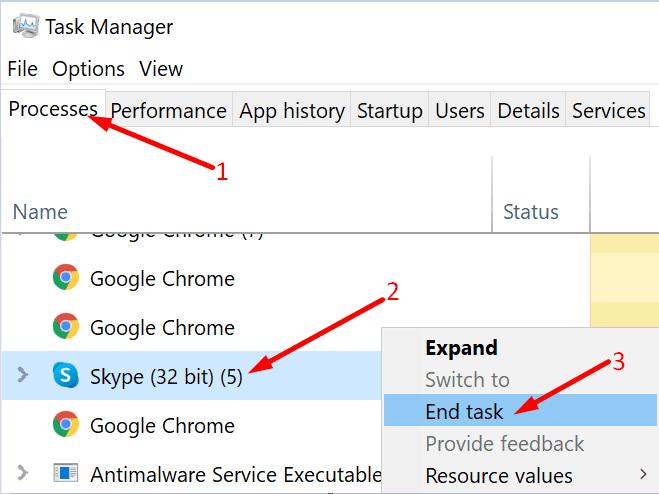
A tűzfal letiltásához írja be a „Windows Defender Firewall” kifejezést a Windows keresősávjába, indítsa el az alkalmazást, és kattintson a Windows Defender tűzfal be- vagy kikapcsolása lehetőségre .
A víruskereső letiltásához lépjen a Windows Biztonság oldalára , és kattintson a Vírus- és fenyegetésvédelem elemre . Kapcsolja ki a víruskeresőt, és telepítse az Office-t.
Következtetés
A Microsoft Office 30088-4-es hibakódjának kijavításához javítsa ki az Office Suite-ot. Ha a probléma továbbra is fennáll, távolítsa el, majd telepítse újra az Office-csomagot. Ezenkívül zárja be az összes háttérprogramot, beleértve a víruskeresőt és a tűzfalat is, és próbálkozzon újra. Kattintson az alábbi megjegyzésekre, és tudassa velünk, ha sikerült megoldania a problémát.